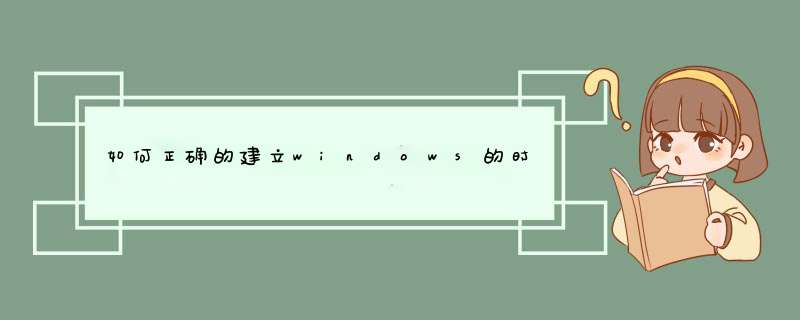
一、选择
服务器基准时钟,可选择内部硬件时钟和外部NTP授时服务器。 (首先要保证自己的
时间准确)\x0d\x0aA.配置 Windows 时间服务以使用服务器内部硬件时钟\x0d\x0a(1).
单击“开始”,单击“运行”,键入 regedit,然后单击“确定”。\x0d\x0a(2). 找到并单击下面的注册表子项:\x0d\x0a程序代码\x0d\x0aHKEY_LOCAL_MACHINE\SYSTEM\CurrentControlSet\Services\W32Time\Config\AnnounceFlags\x0d\x0a(3). 在右窗格中,右键单击“AnnounceFlags”,然后单击“修改”。\x0d\x0a(4). 在“编辑 DWORD 值”的“数值数据”框中键入 A,然后单击“确定”。\x0d\x0aB.配置 Windows 时间服务以使用外部时间源\x0d\x0a(1). 指定时间源。为此,请按照下列步骤操作:\x0d\x0aa. 找到并单击下面的注册表子项:\x0d\x0a程序代码\x0d\x0aHKEY_LOCAL_MACHINE\SYSTEM\CurrentControlSet\Services\W32Time\Parameters\NtpServer\x0d\x0ab. 在右窗格中,右键单击“NtpServer”,然后单击“修改”。\x0d\x0ac. 在“编辑值”的“数值数据”框中键入 Peers,然后单击“确定”。\x0d\x0a注意:Peers 是一个占位符,应替换为您的计算机从中获取时间戳的对等端列表(以空格分隔)。列出的每个 DNS 名称都必须是唯一的。必须在每个 DNS 名称后面附加 ,0x1。如果不在每个 DNS 名称后面附加 ,0x1,则在下面步骤中所做的更改将不会生效。\x0d\x0a(2). 选择轮询间隔。为此,请按照下列步骤操作:\x0d\x0aa. 找到并单击下面的注册表子项:\x0d\x0a程序代码\x0d\x0aHKEY_LOCAL_MACHINE\SYSTEM\CurrentControlSet\Services\W32Time\TimeProviders\NtpClient\x0d\x0a\SpecialPollInterval\x0d\x0ab. 在右窗格中,右键单击“SpecialPollInterval”,然后单击“修改”。\x0d\x0ac. 在“编辑 DWORD 值”的“数值数据”框中键入 TimeInSeconds,然后单击“确定”。\x0d\x0a注意:TimeInSeconds 是一个占位符,应替换为您希望各次轮询之间的间隔秒数。建议值为 900(十进制)。该值将时间服务器配置为每隔 15 分钟轮询一次。\x0d\x0a(3). 配置时间校准设置。为此,请按照下列步骤操作:\x0d\x0aa. 找到并单击下面的注册表子项:\x0d\x0a程序代码\x0d\x0aHKEY_LOCAL_MACHINE\SYSTEM\CurrentControlSet\Services\W32Time\Config\x0d\x0a\MaxPosPhaseCorrection\x0d\x0ab. 在右窗格中,右键单击“MaxPosPhaseCorrection”,然后单击“修改”。\x0d\x0ac. 在“编辑 DWORD 值”的“基数”框中单击以选择“十进制”。\x0d\x0ad. 在“编辑 DWORD 值”的“数值数据”框中键入 TimeInSeconds,然后单击“确定”。\x0d\x0a注意:TimeInSeconds 是一个占位符,应替换为适当的值,如 1 小时 (3600) 或 30 分钟 (1800)。您选择的值将因轮询间隔、网络状况和外部时间源而异。\x0d\x0ae. 找到并单击下面的注册表子项:\x0d\x0a程序代码\x0d\x0aHKEY_LOCAL_MACHINE\SYSTEM\CurrentControlSet\Services\W32Time\Config\\x0d\x0aMaxNegPhaseCorrection\x0d\x0af. 在右窗格中,右键单击“MaxNegPhaseCorrection”,然后单击“修改”。\x0d\x0ag. 在“编辑 DWORD 值”的“基数”框中单击以选择“十进制”。\x0d\x0ah. 在“编辑 DWORD 值”的“数值数据”框中键入 TimeInSeconds,然后单击“确定”。\x0d\x0a注意:TimeInSeconds 是一个占位符,应替换为适当的值,如 1 小时 (3600) 或 30 分钟 (1800)。您选择的值将因轮询间隔、网络状况和外部时间源而异。\x0d\x0a二、配置NTP授时服务器\x0d\x0a(1). 将服务器类型更改为 NTP。为此,请按照下列步骤操作:\x0d\x0aa. 单击“开始”,单击“运行”,键入 regedit,然后单击“确定”。\x0d\x0ab. 找到并单击下面的注册表子项:\x0d\x0a程序代码\x0d\x0aHKEY_LOCAL_MACHINE\SYSTEM\CurrentControlSet\Services\W32Time\Parameters\Type\x0d\x0ac. 在右窗格中,右键单击“Type”,然后单击“修改”。\x0d\x0ad. 在“编辑值”的“数值数据”框中键入 NTP,然后单击“确定”。\x0d\x0a(2). 将 AnnounceFlags 设置为 5。为此,请按照下列步骤操作:\x0d\x0aa. 找到并单击下面的注册表子项:\x0d\x0a程序代码\x0d\x0aHKEY_LOCAL_MACHINE\SYSTEM\CurrentControlSet\Services\W32Time\Config\AnnounceFlags\x0d\x0ab. 在右窗格中,右键单击“AnnounceFlags”,然后单击“修改”。\x0d\x0ac. 在“编辑 DWORD 值”的“数值数据”框中键入 5,然后单击“确定”。\x0d\x0a(3). 启用 NTPServer。为此,请按照下列步骤操作:\x0d\x0aa. 找到并单击下面的注册表子项:\x0d\x0a程序代码\x0d\x0aHKEY_LOCAL_MACHINE\SYSTEM\CurrentControlSet\Services\W32Time\TimeProviders\NtpServer\x0d\x0ab. 在右窗格中,右键单击“Enabled”,然后单击“修改”。\x0d\x0ac. 在“编辑 DWORD 值”的“数值数据”框中键入 1,然后单击“确定”。\x0d\x0a三、使配置即时生效\x0d\x0a1. 退出注册表编辑器。\x0d\x0a2. 在命令提示符处,键入以下命令以重新启动 Windows 时间服务,然后按 Enter:\x0d\x0a程序代码\x0d\x0anet stop w32time &&net start w32time\x0d\x0a四、配置防火墙允许NTP访问\x0d\x0a如果你需要在服务器所在区域外访问该服务器的NTP服务,需要在防火墙上添加允许:\x0d\x0a程序代码\x0d\x0a名称 端口 协议 方向\x0d\x0aSNTP时间基准 123 UDP 入\x0d\x0a五、相关注册表说明\x0d\x0a注册表项 MaxPosPhaseCorrection\x0d\x0a路径 HKEY_LOCAL_MACHINE\SYSTEM\CurrentControlSet\Services\W32Time\Config\x0d\x0a注意: 该项指定服务可进行的最大正时间校准量(以秒为单位)。如果服务确定某个更改幅度大于所需的幅度,它将记录一个事件。(0xFFFFFFFF 是一种特殊情况,它表示总是校准时间。)域成员的默认值是 0xFFFFFFFF。独立客户端和服务器的默认值是 54,000,即 15 小时。\x0d\x0a注册表项 MaxNegPhaseCorrection\x0d\x0a路径 HKEY_LOCAL_MACHINE\SYSTEM\CurrentControlSet\Services\W32Time\Config\x0d\x0a注意: 该项指定服务可进行的最大负时间校准量(以秒为单位)。如果服务确定某个更改幅度大于所需的幅度,它将转而记录一个事件。(-1 是一种特殊情况,它表示总是校准时间。)域成员的默认值是 0xFFFFFFFF。独立客户端和服务器的默认值是 54,000,即 15 小时。\x0d\x0a注册表项 MaxPollInterval\x0d\x0a路径 HKEY_LOCAL_MACHINE\SYSTEM\CurrentControlSet\Services\W32Time\Config\x0d\x0a注意: 该项指定系统轮询间隔所允许的最大间隔(单位是对数表示的秒)。尽管系统必须根据预定的间隔进行轮询,但是提供程序可以根据请求拒绝生成示例。域成员的默认值是 10。独立客户端和服务器的默认值是 15。\x0d\x0a注册表项 SpecialPollInterval\x0d\x0a路径 HKEY_LOCAL_MACHINE\SYSTEM\CurrentControlSet\Services\W32Time\TimeProviders\NtpClient\x0d\x0a注意: 该项指定手动对等端的特殊轮询间隔(以秒为单位)。当启用 SpecialInterval 0x1 标志时,W32Time 将使用此轮询间隔而非操作系统确定的轮询间隔。域成员的默认值是 3,600。独立客户端和服务器的默认值是 604,800。\x0d\x0a注册表项 MaxAllowedPhaseOffset\x0d\x0a路径 HKEY_LOCAL_MACHINE\SYSTEM\CurrentControlSet\Services\W32Time\Config\x0d\x0a注意: 该项指定 W32Time 尝试使用时钟速率调整计算机时钟的最大偏移量(以秒为单位)。当偏移量大于该速率时,W32Time 将直接设置计算机时钟。域成员的默认值是 300。独立客户端和服务器的默认值是 1。\x0d\x0a备注说明:\x0d\x0a1、一般操作:\x0d\x0a1)将时间服务器改成,授时中心地址(210。72。145。44)\x0d\x0anet time /setsntp:210.72.145.44\x0d\x0a2)启动时间同步服务\x0d\x0asc start w32time\x0d\x0a3)同步时间\x0d\x0aw32tm /resync (实际上,大多数情况下,光作第三步即可。) 2、启动前提:\x0d\x0aDOS启动Window Time服务: net stop w32time 、 net start w32time\x0d\x0a要启动 Window Time 服务,必须先启动 Remote Access Connection Manager 服务。我就是这样用的,很好。
Windows(2003)下配置NTP时间服务器
一、服务端设置:
因为默认情况下,WINDOWS SERVER 2003 是作为NTP客户端工作的 ,所以必须通过修改注册表,以使系统作为NTP服务器运行。注意,工作之前请先备份注册表文件。
1、通过开始菜单,输入regedit命令后打开注册表设定画面,此时请一定备份注册表文件。
2、修改以下选项的键值
HKEY_LOCAL_MACHINE\SYSTEM\CurrentControlSet\Services\W32Time\TimeProviders\
NtpServer内的「Enabled」设定为1,打开NTP服务器功能
3、修改以下键值
HKEY_LOCAL_MACHINE\SYSTEM\CurrentControlSet\Services\W32Time\Config\
AnnounceFlags设定为5,该设定强制主机将它自身宣布为可靠的时间源,从而使用内置的互补金属氧化物半导体(CMOS) 时钟。
4、在dos命令行执行以下命令,确保以上修改起作用
net stop w32time
net start w32time
推荐计划;如果该服务器和internet连接,那么为了避免服务器和internet上的ntp同步,最好追加以下配置:
HKEY_LOCAL_MACHINE\SYSTEM\CurrentControlSet\Services\W32Time\TimeProviders\
NtpClient的「enable」设定为0 以防止作为客户端自动同步外界的时间服务
二、客户设置:
1、指定主时间服务器。在DOS方式输入“net time /setsntp:ntp.sjtu.edu.cn”,这里我们指定ntp.sjtu.edu.cn是主时间服务器,也可以是其它地址(210.72.145.44)。
2、自由设定XP时间同步间隔:
HKEY_LOCAL_MACHINE\SYSTEM\CurrentControlSet\Services\W32Time\TimeProviders\
NtpClient的「SpecialPollInterval」默认设定为604800(或86400)
NTP时间同步服务器是针对计算机、自动化装置等进行校时而研发的高科技产品。NTP时间同步服务器从GPS卫星上获取标准的时间信号,将这些信号通过各种接口传输给自动化系统中需要时间信息的设备。
NTP服务工作模式为三种,即客户/服务器模式、广播模式和对称模块。在客户端/服务器模式下,客户端以周期性地发送NTP数据包,根据标记直观查看工作状态、事件结果等并及时反馈。
NTP时钟同步服务器利用卫星通信功能,可以构建中心主站系统对各厂站时间同步系统的集中监测和远程维护,提高设备的运行可靠性。NTP时钟同步服务器采用SMT表面贴装技术生产,以高速芯片进行控制,无硬盘和风扇设计,精度高、稳定性好、功能强、无积累误差、不受地域气候等环境条件限制、性价比高、操作简单、全自动智能化运行,免操作维护,适合无人值守。
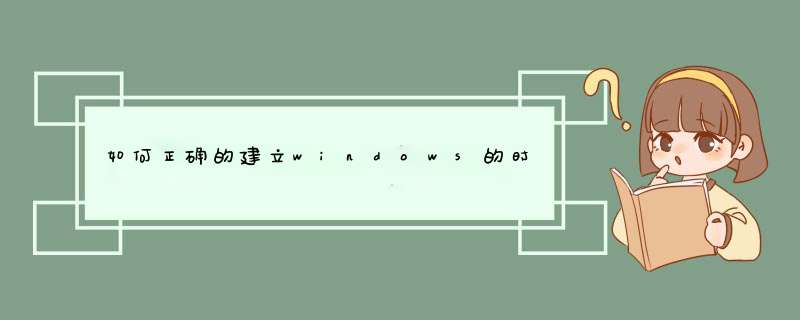

 微信扫一扫
微信扫一扫
 支付宝扫一扫
支付宝扫一扫
评论列表(0条)